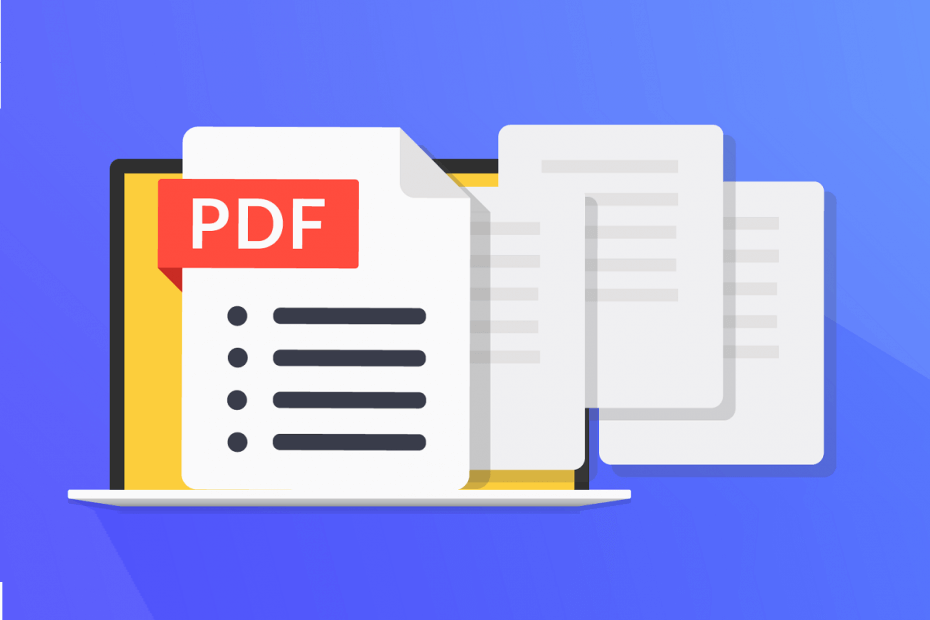
このソフトウェアは、ドライバーの稼働を維持するため、一般的なコンピューターエラーやハードウェア障害からユーザーを保護します。 3つの簡単なステップで今すぐすべてのドライバーをチェックしてください:
- DriverFixをダウンロード (検証済みのダウンロードファイル)。
- クリック スキャン開始 問題のあるすべてのドライバーを見つけます。
- クリック ドライバーの更新 新しいバージョンを入手し、システムの誤動作を回避します。
- DriverFixはによってダウンロードされました 0 今月の読者。
ポータブルデータファイル(PDF)は、ほとんどすべての環境で使用される非常に一般的なファイル形式です。 家庭用PC、オフィスグループ、学校などで使用できます。
もちろん、このファイル形式を特に特別なものにしていることの1つは、それらをいかに安全にすることができるかということです。
PDFファイルを作成するときは、実行できる操作の数を制限したり、表示のみにするか、パスワードを使用して永久に制限することができます。
問題は、あなたがそのようなPDFファイルを開こうとしているときに、次のようなエラーメッセージが表示される場合です。
ドキュメントにこの操作に対する十分な権限がありません
PDFファイルからドキュメントのアクセス許可を削除するにはどうすればよいですか?
1. ドキュメントをダウンロードする
ブラウザからオンラインで表示している場合、PDFドキュメントを編集できない場合があります。 そのため、PCにダウンロードしてから、もう一度編集するのが適切な解決策になる可能性があります。
このプロセスはブラウザによって異なるため、これを行う方法については、各開発者のドキュメントを確認してください。
機能豊富なPDFエディターをお探しですか? 私たちのトップピックをチェックしてください!
2. PDFの作成者からパスワードを取得します
通常、権限の制限はパスワードの背後に隠されています。 正しいパスワードを入力したら、PDFドキュメントを好きなように使用できます。
そのため、PDfファイルの作成者に連絡して、パスワードを尋ねてください。
3. サードパーティのPDFアンロックを使用する
PDFの作成者に連絡できない場合は、サードパーティのPDFロック解除ソフトウェアを使用してみてください。 これらは通常、ダウンロード可能なプログラムまたはオンラインサービスの形で提供されます。
ここにあなたが試すことができるいくつかの非常に良いPDFロック解除ツールがあります。 それらは、あらゆるタイプの制限フォームPDFファイルを削除するのに効率的であることが証明されており、PDF表示および編集ツールを提供するものもあります。
- オールインワンPDFエディター
- PDFelement Pro
- SysToolsPDFアンロック
これらのプログラムは通常、ペイウォールの背後に隠されているか、機能が制限された無料バージョンを提供していることに注意してください。
これらの手順に従うことで、PDFへのフルアクセスを取得し、適切と思われる方法で使用できるようになります。
制限されたPDFファイルを処理する必要があったことはありますか? 以下のコメントセクションで、問題を回避する方法を教えてください。
チェックアウトする必要のある関連記事:
- PDF / Aファイルを通常のPDFに変換する方法
- PDFドキュメントの比較:使用するのに最適な6つのソフトウェア
- トップ10+ Windows10の無料PDFビューアツール

![OutlookはPDF添付ファイルを開きません[完全な修正]](/f/434a01e94db31421797296fceb9a1539.jpg?width=300&height=460)
